Uvod
Utrjevanje je opredeljeno kot postopek zaščite vaših sistemov. Večina uporabnikov je zadovoljnih s privzetimi varnostnimi nastavitvami in se niti ne trudi nadzirati teh nastavitev. Zaradi te neprevidnosti so ranljivi za varnostne kršitve, ker je za zagotavljanje popolne varnosti preprosto zanašati se na privzete nastavitve. Pogosto so privzete nastavitve namenjene le ustvarjanju lažnega občutka varnosti ali iluzije in veliko nedolžnih uporabnikov postane plen te pasti. Tisti, ki jih skrbi varovanje njihovega sistema, raje sprejmejo dodatne ukrepe za povečanje varnosti. V tem članku boste našli nekaj koristnih nasvetov za utrjevanje sistema Debian 10.
Nasveti za utrjevanje v Debianu 10
Za utrjevanje sistema Debian 10 uporabite spodnje nasvete:
Nasvet št. 1
Nekatere najpomembnejše varnostne nastavitve se nahajajo v BIOS-u vašega sistema. Zato se neupravičeni uporabniki ne bi smeli motiti teh nastavitev. Da se to ne bi zgodilo, morate BIOS zaščititi z geslom.
Nasvet št
Pred namestitvijo Debiana 10 šifrirajte trdi disk. To se naredi za zagotovitev zaupnosti. Tudi če se prenosnik ali računalnik izgubi ali ukrade, nihče ne bi mogel dostopati do vaših osebnih in kritičnih podatkov, če je vaš trdi disk šifriran. Torej, naredite ta korak, preden bo prepozno.
3. nasvet
Če imate v računalniškem sistemu shranjene zelo kritične podatke, morate redno varnostno kopirati podatke. Te varnostne kopije bi morale biti prisotne na kraju samem in zunaj njih, tako da lahko v primeru katastrofe obnovite podatke iz najprimernejše možnosti varnostnega kopiranja, ki je na voljo. Poleg tega je treba datoteke zelo kritičnih sistemov hraniti na različnih particijah. To izboljša vašo splošno zmogljivost sistema poleg večje varnosti.
Nasvet št.4
Prav tako naj bo vaš sistem Debian 10 ves čas posodobljen in nadgrajen, da boste imeli na voljo vse najnovejše varnostne popravke. Če želite to narediti, izvedite naslednje korake:
1. Najprej zaženite terminal. Kliknite zavihek Dejavnosti na namizju in v iskalno vrstico, ki se prikaže, vnesite »terminal«. Kliknite rezultat iskanja, da zaženete okno terminala, kot je prikazano na spodnji sliki:

2. Nato v sistem vnesite naslednji ukaz in pritisnite tipko Enter:
posodobitev sudo apt-getTa ukaz je prikazan tudi na naslednji sliki:

3. Po uspešnem zagonu tega ukaza vnesite v svoj terminal naslednji ukaz in pritisnite tipko Enter:
sudo apt-get nadgradnjaTa ukaz je prikazan tudi na spodnji sliki:

Po izvedbi zgoraj navedenih korakov bo vaš sistem Debian 10 posodobljen in nadgrajen.
Nasvet št. 5
Prav tako morate pozorno spremljati vse pakete, nameščene v vašem sistemu, da boste lahko redno odstranjevali nepotrebne pakete. Če si želite ogledati vse nameščene pakete v Debianu 10, izvedite naslednje korake:
* Zaženite terminal, kot je opisano v zgornji metodi. V svoj terminal vnesite naslednji ukaz in pritisnite tipko Enter:
sudo dpkg-poizvedba -l | manjIzhod tega ukaza je prikazan na spodnji sliki:
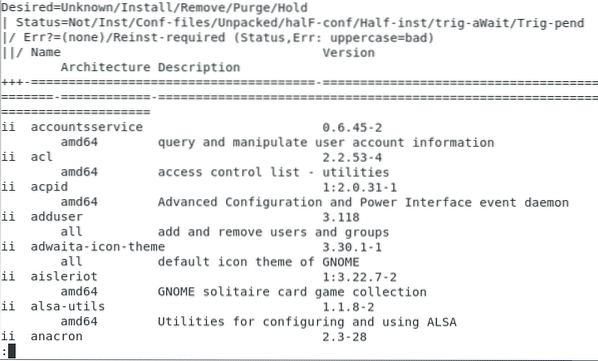
Nasvet št. 6
Zabeležite si tudi vsa odprta vrata. To je potrebno, ker lahko nepomembna odprta vrata povzročijo resne varnostne težave. Če želite preveriti vsa odprta vrata v sistemu, izvedite naslednje korake:
1. Zaženite terminal, kot je opisano v zgornji metodi. V svoj terminal vnesite naslednji ukaz in pritisnite tipko Enter:
ss -lntupTa ukaz je prikazan tudi na spodnji sliki:

2. Po uspešnem izvajanju tega ukaza boste videli seznam vseh vrat v sistemu Debian 10 in njihovih stanj, kot je prikazano na naslednji sliki:
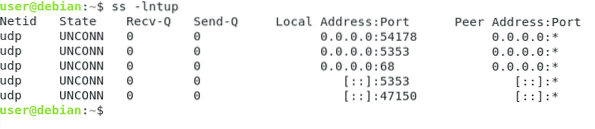
Zaključek
Z upoštevanjem priročnih nasvetov, opisanih v tem članku, lahko enostavno izvedete utrjevanje Debian 10, da zaščitite svoj sistem. Najboljše pri vseh teh nasvetih je, da so zelo preprosti in ne zahtevajo nobenega strokovnega znanja. Celo začetnik lahko zlahka upošteva te nasvete in utrdi svoj sistem Debian 10. To ne bo le zaščitilo kritičnih podatkov, ampak bo tudi zaščitilo sistem Debian 10 pred številnimi potencialnimi varnostnimi grožnjami.
 Phenquestions
Phenquestions


